
สารบัญ:
- ผู้เขียน John Day [email protected].
- Public 2024-01-30 13:03.
- แก้ไขล่าสุด 2025-01-23 15:12.

ในโครงการนี้ เราจะทำเครื่องวัดค่า pH แบบตั้งโต๊ะโดยใช้วงจรค่า pH แบบแอนะล็อกแรงโน้มถ่วงและโพรบจาก Atlas Scientific และ Arduino Uno การอ่านจะแสดงบนจอแสดงผลคริสตัลเหลว (LCD)
บันทึก:
- เครื่องวัดนี้ได้รับการพัฒนาบนคอมพิวเตอร์ที่ใช้ Windows ไม่ได้ทดสอบบน Mac - ตัวเครื่องไม่กันน้ำ
วัสดุ
- 1 - Arduino Uno
- 1 - เซ็นเซอร์วัดค่า pH แบบอะนาล็อกแรงโน้มถ่วง
- 1 - หัววัดค่า pH
- โมดูล LCD 1 - 20x4
- ตู้ 1 - 158x90x60 มม.
- 1 - เขียงหั่นขนมขนาดเล็ก
- สายจัมเปอร์
- แผ่นอะครีลิค (ลูกแก้ว)
- ตัวยึดและสกรู 4 - 11 มม. (มาพร้อมกับเซ็นเซอร์ pH)
- ตัวต้านทาน 1 - 220Ω และ 1 - 1kΩ
เครื่องมือ
สว่าน, ดอกสว่าน, ดอกคัตเตอร์ drywall, ตะไบ, ไขควง, คีมจับตั้งโต๊ะ, เลื่อยสายพาน, ปืนกาวและแท่งกาว, หัวแร้งและบัดกรี, คาลิปเปอร์ดิจิตอล, ไม้บรรทัด
ขั้นตอนที่ 1: เตรียมที่อยู่อาศัย
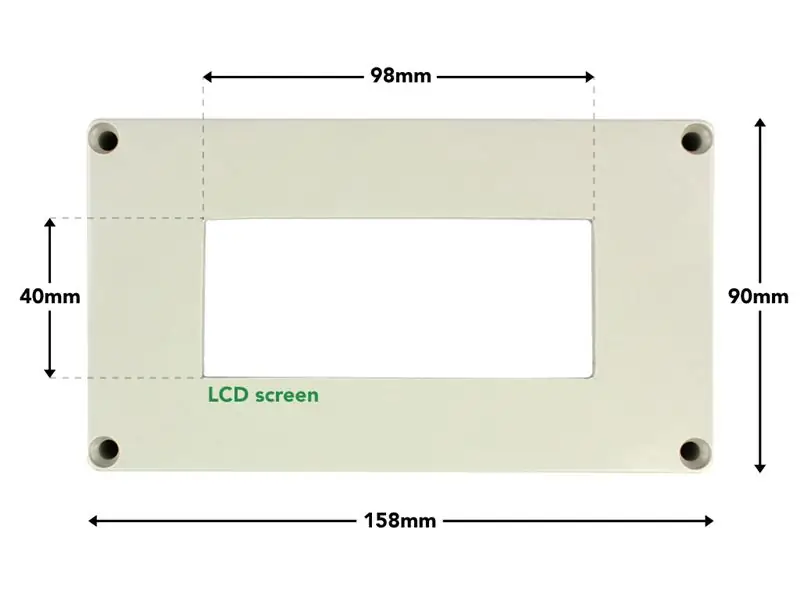
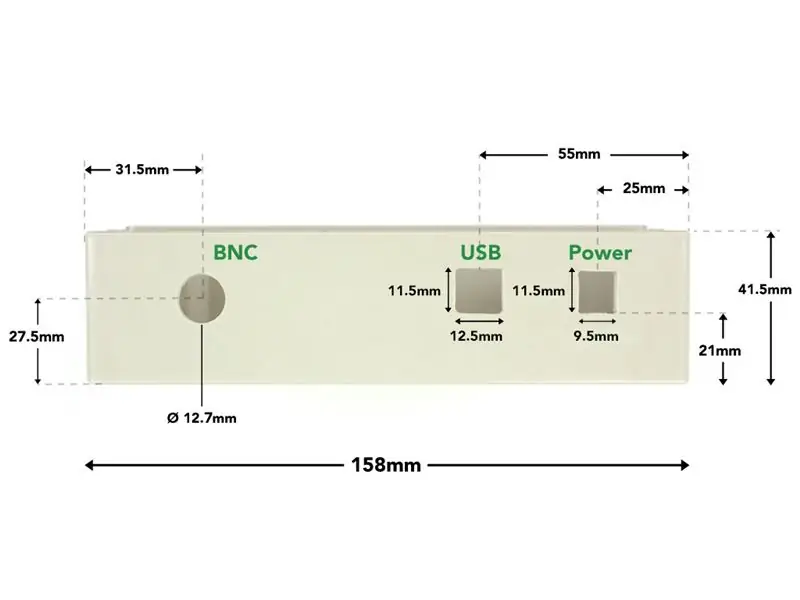
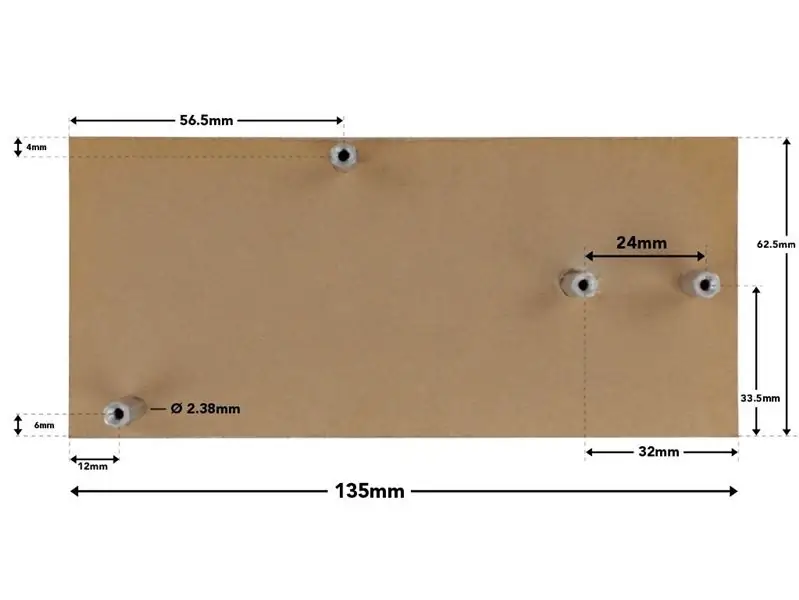
ความปลอดภัย: อย่าลืมใช้ความระมัดระวังในการจัดการเครื่องมือ/เครื่องจักร และสวมอุปกรณ์นิรภัยที่เหมาะสม เช่น แว่นตา ถุงมือ และเครื่องช่วยหายใจ
ตัวเรือนที่ใช้เป็นโครงพลาสติก ABS จะต้องมีการปรับเปลี่ยนสำหรับเครื่องวัดค่า pH
ตัดช่องเปิดสำหรับ LCD
a) จอ LCD ถูกวางไว้ที่ส่วนบน (ฝาครอบ) ของตัวเครื่อง วางสี่เหลี่ยมผืนผ้า 98x40 มม. ไว้ตรงกลางฝาครอบ
b) วางชิ้นงานลงในคีมจับและเจาะรูนำร่องขนาด 3.2 มม. (1/8 ) ในรูปสี่เหลี่ยมผืนผ้าที่ทำเครื่องหมายไว้
c) ใช้รูนำร่องนี้เป็นจุดเริ่มต้นสำหรับดอกสว่าน drywall ขนาด 3.2 มม. (1/8 ) เนื่องจากเป็นงานเล็ก ๆ เราจะใช้ดอกสว่านเจาะมือแทนเครื่องตัด drywall ทำงานภายใน ของรูปสี่เหลี่ยมผืนผ้าแทนที่จะเป็นเส้นเพราะอาจจะยากสักหน่อยที่จะตัดเป็นแนวตรงด้วยดอกสว่านนี้
d) ถัดไป ใช้ตะไบมือเพื่อเอาวัสดุส่วนเกินออกและจัดรูปสี่เหลี่ยมผืนผ้าให้ได้ขนาดที่ต้องการ
ตัดช่องเปิดสำหรับขั้วต่อ BNC และพอร์ต Arduino
ช่องเปิดสำหรับขั้วต่อ BNC และพอร์ต Arduino อยู่ที่ด้านข้างของส่วนล่างของกล่องหุ้ม
ก) ใช้ขนาดที่ให้ไว้ด้านบน ทำเครื่องหมายจุดศูนย์กลางของวงกลมและโครงร่างสำหรับสี่เหลี่ยมสองรูป
b) ใส่ชิ้นในรองแล้วตัดช่องเปิด ช่องเปิดแบบวงกลมทำด้วยดอกสว่าน สี่เหลี่ยมจัตุรัสทำขึ้นโดยทำตามขั้นตอนที่คล้ายกันซึ่งใช้ในการเปิดจอ LCD
ประกอบแผ่นฐานเพื่อติดตั้งส่วนประกอบ
แผ่นฐานใช้สำหรับติดตั้ง Arduino, เซ็นเซอร์ pH และเขียงหั่นขนมขนาดเล็ก ใช้แผ่นอะครีลิคหนา 6.4 มม. (1/4 )
ก) ใช้เลื่อยวงเดือนตัดแผ่นอะครีลิคเป็น 135x62.5 มม.
b) ทำเครื่องหมายตำแหน่งสำหรับสี่หลุมตามที่แสดง เจาะรูขนาดเส้นผ่านศูนย์กลาง 2.38 มม. (3/32") เจาะรูที่ด้านหนึ่งของแผ่นให้ลึก 3 มม. และเส้นผ่านศูนย์กลาง 4.4 มม. (11/64") นี่เป็นสิ่งจำเป็นเพื่อให้พื้นผิวเรียบเมื่อใส่สกรูเพื่อยึดส่วนรอง
c) ติดสแตนออฟ 11 มม. โดยใช้สกรูที่ให้มา เซ็นเซอร์วัดค่า pH มาพร้อมกับขาตั้งและสกรู 4 ตัว ใช้สองตัวสำหรับ Arduino
ขั้นตอนที่ 2: ติดตั้งอุปกรณ์อิเล็กทรอนิกส์ในที่อยู่อาศัย



1) ใส่แผ่นฐานเข้าไปในส่วนล่างของตัวเรือน รักษาตำแหน่งด้วยสกรูหรือกาวร้อน
2) ติดตั้งเซ็นเซอร์ pH บนแผ่นฐาน ยึดแน่นด้วยสกรู
3) ติดตั้ง Arduino Uno เข้ากับแผ่นฐาน ยึดกับสกรูยึด
4) เพิ่มเขียงหั่นขนมขนาดเล็กลงบนแผ่นฐาน
5) ประสานหมุดส่วนหัวเข้ากับ LCD (มีหมุดให้) ใส่ LCD เข้าไปในส่วนบนของตัวเครื่อง และใช้กาวร้อนเพื่อให้หน้าจอเข้าที่
ขั้นตอนที่ 3: ต่อสายอิเล็กทรอนิคส์เข้าด้วยกัน
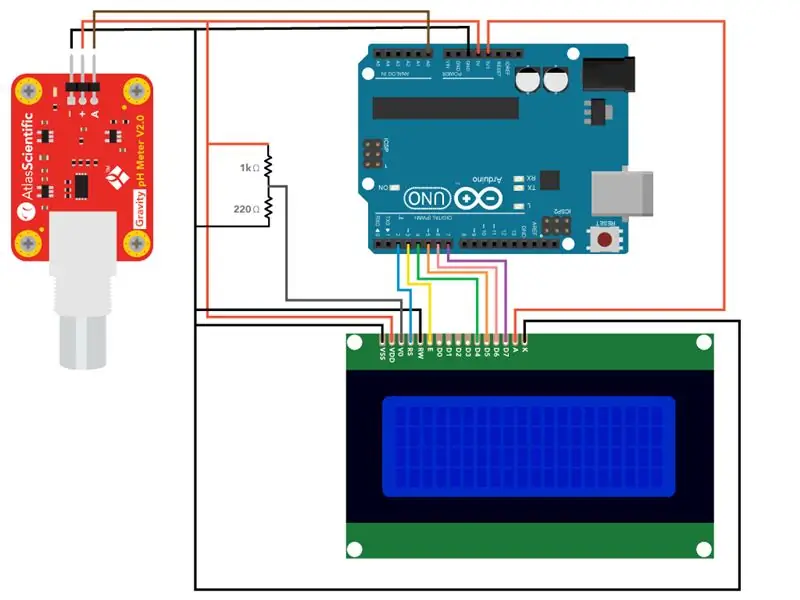

ต่อสายส่วนประกอบดังแสดงในแผนผังด้านบน
ใช้เขียงหั่นขนมขนาดเล็กสำหรับ1kΩและ220Ωและสำหรับการกระจาย 5V และพินกราวด์ของ Arduino
ตัวต้านทานสองตัวนี้ใช้เพื่อตั้งค่าความคมชัดของหน้าจอ
แผ่นข้อมูล
เซ็นเซอร์วัดค่า pH แรงโน้มถ่วง, หัววัดค่า pH
ขั้นตอนที่ 4: เสร็จสิ้นการประกอบ

หลังจากเดินสายเสร็จแล้ว:
a) ประกอบส่วนบนและส่วนล่างของตัวเรือนเข้าด้วยกันโดยใช้สกรูที่ให้มา
b) เชื่อมต่อโพรบเข้ากับขั้วต่อ BNC
ขั้นตอนที่ 5: อัปโหลดโค้ดไปยัง Arduino Uno
โค้ดสำหรับโปรเจ็กต์นี้ใช้ไลบรารีที่กำหนดเองและไฟล์ส่วนหัว คุณจะต้องเพิ่มลงใน Arduino IDE ของคุณเพื่อใช้โค้ด ขั้นตอนด้านล่างรวมถึงกระบวนการในการเพิ่ม IDE นี้
ก) เชื่อมต่อ Arduino กับคอมพิวเตอร์ของคุณและเปิด IDE IDE สามารถดาวน์โหลดได้จาก LINK นี้หากคุณไม่มี ไปที่เครื่องมือ -> บอร์ด -> เลือก Arduino/Genuino Uno ไปที่ Tools -> Port -> เลือกพอร์ตที่ Arduino เชื่อมต่ออยู่
b) เพิ่มไลบรารี Liquid Crystal Display: ใน IDE ให้ไปที่ Sketch -> รวมไลบรารี -> จัดการไลบรารี ในแถบค้นหาของ Library Manager ให้ป้อน "liquidcrystal" มองหาแพ็คเกจชื่อ "LiquidCrystal Built-in โดย Arduino, Adafruit" อาจจะติดตั้งหรือไม่ติดตั้งก็ได้ ถ้าไม่เลือกแพ็คเกจแล้วคลิกติดตั้ง
c) เพิ่มไลบรารีเซ็นเซอร์ Atlas Gravity: ดาวน์โหลดไฟล์ zip จาก LINK ต่อไปนี้ ไฟล์จะถูกบันทึกเป็น "Atlas_gravity.zip" ใน IDE ให้ไปที่ Sketch -> รวมไลบรารี -> เพิ่ม. ZIP Library ค้นหาไฟล์ "Atlas_gravity.zip" และเลือกเพื่อเพิ่ม
d) ต่อไป เราต้องเพิ่มรหัสสำหรับเครื่องวัดค่า pH คัดลอกโค้ดจาก LINK นี้ไปยังแผงงาน IDE
e) รวบรวมและอัปโหลดรหัสไปยัง Arduino
f) การอ่านค่า pH จะแสดงบนจอ LCD คุณยังสามารถดูค่าที่อ่านได้บนจอภาพแบบอนุกรม หากต้องการเปิดจอภาพอนุกรม ให้ไปที่เครื่องมือ -> การตรวจสอบอนุกรม หรือกด Ctrl+Shift+M บนแป้นพิมพ์ของคุณ ตั้งค่าอัตราบอดเป็น 9600 และเลือก "การคืนรถ"
ขั้นตอนที่ 6: ปรับเทียบ PH Sensor
หมายเหตุ: หากคุณวางแผนที่จะใช้แหล่งจ่ายไฟภายนอกสำหรับ Arduino ให้เชื่อมต่อกับ Arduino ก่อนทำการปรับเทียบ เพื่อให้แน่ใจว่ามีการตั้งค่าระดับอ้างอิงอย่างเหมาะสม ซึ่งจะช่วยในการสอบเทียบที่ถูกต้อง
เครื่องวัดค่า pH นี้สามารถปรับเทียบเป็นการสอบเทียบหนึ่ง สอง หรือสามจุด ต้องใช้สารละลายบัฟเฟอร์มาตรฐาน (pH 4, 7 และ 10)
มอนิเตอร์แบบอนุกรมใช้สำหรับกระบวนการสอบเทียบ ผู้ใช้จะสามารถสังเกตการเปลี่ยนแปลงอย่างค่อยเป็นค่อยไปในการอ่านค่าเมื่อมีความเสถียรและส่งคำสั่งที่เหมาะสม
ข้อมูลการสอบเทียบจะถูกเก็บไว้ใน EEPROM ของ Arduino
โปรดทราบว่าควรทำการสอบเทียบ pH 7 ก่อน
คำสั่งสอบเทียบ
จุดกึ่งกลาง: แคล, 7
จุดต่ำสุด: แคล 4
คะแนนสูง: แคลอรี่ 10
การปรับเทียบที่ชัดเจน: cal, clear
ขั้นตอน
ก) ถอดขวดแช่และล้างหัววัดค่า pH
b) เทสารละลาย pH 7 บางส่วนลงในถ้วย ตรวจสอบให้แน่ใจว่ามีพื้นที่เพียงพอสำหรับการตรวจจับของโพรบ
c) วางโพรบลงในถ้วยแล้วคนให้ทั่วเพื่อกำจัดอากาศที่ติดอยู่ สังเกตการอ่านบนจอภาพแบบอนุกรม ปล่อยให้โพรบนั่งในสารละลายจนกว่าค่าที่อ่านได้จะคงที่ (การเคลื่อนไหวเล็กน้อยจากการอ่านค่าหนึ่งไปยังค่าถัดไปเป็นเรื่องปกติ)
d) หลังจากที่การอ่านเสถียรแล้ว ให้ป้อนคำสั่ง cal, 7 ลงในมอนิเตอร์แบบอนุกรม การปรับเทียบค่า pH 7 เสร็จสมบูรณ์แล้ว
ทำซ้ำขั้นตอน a-d สำหรับ pH4 และ pH10 อย่าลืมล้างโพรบในขณะที่คุณดำเนินการกับสารละลายบัฟเฟอร์ต่างๆ
แล้วการชดเชยอุณหภูมิล่ะ?
เซ็นเซอร์ที่ใช้ในโครงการนี้มีความแม่นยำ +/- 0.2% เครื่องวัดค่า pH จะทำงานภายในความแม่นยำนี้ในช่วงอุณหภูมิ 7 - 46°C นอกช่วงนี้ จะต้องแก้ไขมิเตอร์เพื่อชดเชยอุณหภูมิ หมายเหตุ: หัววัดค่า pH สามารถอยู่ในช่วง 1 - 60 °C
แนะนำ:
DIY Arduino Multifunction Energy Meter V1.0: 13 ขั้นตอน (พร้อมรูปภาพ)

DIY Arduino Multifunction Energy Meter V1.0: ในคำแนะนำนี้ ฉันจะแสดงวิธีสร้างเครื่องวัดพลังงานมัลติฟังก์ชั่นจาก Arduino เครื่องวัดขนาดเล็กนี้เป็นอุปกรณ์ที่มีประโยชน์มากซึ่งแสดงข้อมูลสำคัญเกี่ยวกับพารามิเตอร์ทางไฟฟ้า อุปกรณ์สามารถวัดค่าพารามิเตอร์ทางไฟฟ้าที่มีประโยชน์ได้ 6 แบบ
Dirt-O-Meter ราคาถูก - เครื่องวัดระยะสูงจาก Arduino $ 9: 4 ขั้นตอน (พร้อมรูปภาพ)

Dirt-O-Meter ราคาถูก - เครื่องวัดระยะสูงแบบได้ยินจาก Arduino ราคา $ 9: Dytters (A.K.A Audible Altimeters) ช่วยชีวิตนักกระโดดร่มมาหลายปีแล้ว ตอนนี้ Audible Abby จะช่วยพวกเขาประหยัดเงินด้วย Dytters พื้นฐานมีนาฬิกาปลุก 4 ตัว ระหว่างทางขึ้นและลง 3 ตัว ในการนั่งเครื่องบิน นักดิ่งพสุธาจำเป็นต้องรู้เมื่อ
วิธีการสร้าง Arduino Ohm Meter: 5 ขั้นตอน (พร้อมรูปภาพ)
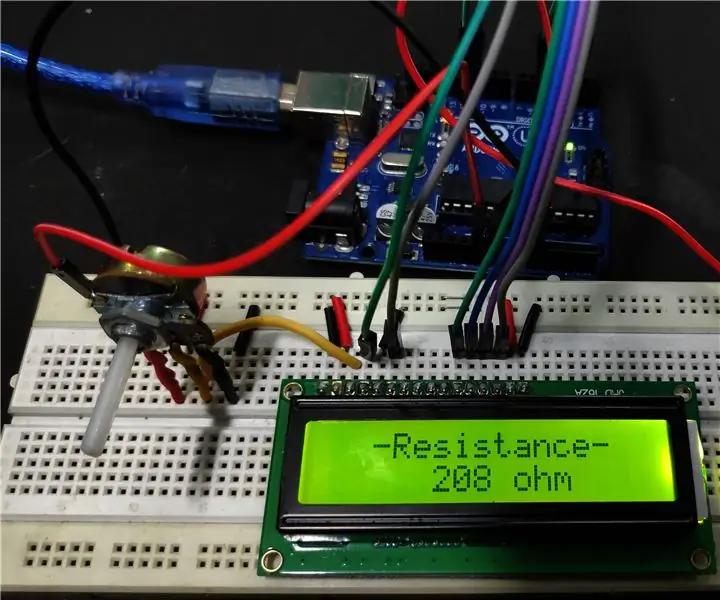
วิธีสร้าง Arduino Ohm Meter: เราพบว่ามันยากที่จะอ่านรหัสสีบนตัวต้านทานเพื่อค้นหาความต้านทาน เพื่อที่จะเอาชนะความยากในการค้นหาค่าความต้านทาน เราจะสร้างโอห์มมิเตอร์อย่างง่ายโดยใช้ Arduino หลักการพื้นฐานเบื้องหลังโครงการนี้คือ V
Arduino Energy Meter - V2.0: 12 ขั้นตอน (พร้อมรูปภาพ)

Arduino Energy Meter - V2.0: สวัสดีเพื่อน ยินดีต้อนรับกลับมาหลังจากหยุดพักไปนาน ก่อนหน้านี้ฉันได้โพสต์ Instructables บน Arduino Energy Meter ซึ่งได้รับการออกแบบมาเพื่อตรวจสอบพลังงานจากแผงโซลาร์เซลล์ (DC Power) ในหมู่บ้านของฉันเป็นหลัก กลายเป็นที่นิยมอย่างมากบนอินเทอร์เน็ต จำนวนมาก
DIY "PC Usage Meter ROG Base" โดยใช้ Arduino และ Python: 5 ขั้นตอน (พร้อมรูปภาพ)

DIY "เครื่องวัดการใช้งานพีซี ROG Base" โดยใช้ Arduino และ Python: ************************************* +ก่อนอื่น คำแนะนำนี้เขียนขึ้นโดยผู้ที่ไม่ใช่เจ้าของภาษาอังกฤษ…… ไม่ใช่ศาสตราจารย์ภาษาอังกฤษ ดังนั้นโปรดแจ้งข้อผิดพลาดทางไวยากรณ์ก่อนที่จะล้อเลียนฉัน:p +และโปรดอย่าเลียนแบบ
